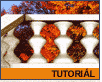Fotografický magazín "iZIN IDIF" každý týden ve Vašem e-mailu.
Co nového ve světě fotografie!
Zadejte Vaši e-mailovou adresu:
Kamarád fotí rád?
Přihlas ho k odběru fotomagazínu!
Zadejte e-mailovou adresu kamaráda:
-
4. dubna 2025
-
6. května 2025
-
22. dubna 2025
-
6. května 2025
-
7. května 2025
-
16. května 2025
-
16. května 2025
-
22. května 2025
-
3. června 2025
-
19. března 2025
-
31. března 2025
-
23. května 2025
-
25. května 2025
-
15. června 2025

Photoshop
Photoshop: Kamenné zábradlí
Zabradlí photoshop
3. května 2001, 00.00 | I pomocí Photoshopu můžeme modelovat náročnější 3D kompozice. Vytvořme si pro ukázku kamenné zábradlí.
V minulém tutoriálu jsme si ukázali, že pomocí několika základních nástrojů Photoshopu lze vytvořit zajímavé prostorové předměty. Dnes vymodelujeme trojrozměrný objekt přímým nástrojem 3D Render.
Otevřeme si nový dokument o rozměrech 300 x 300dpi. Pozadí vyplníme černou barvou, stejně tak i vrstvu nad ním. V této vrstvě zvolíme z menu Filter - Render nástroj 3D Render. Natáhneme tvar válce, přidáme několik kotevních bodů a vymodelujeme tvar podpěrného sloupku. Vyrenderovaný objekt otáčíme tak, abychom jej po konečném přenesení do vrstvy co nejméně transformovali.

Ve vrstvě pak nástrojem Magic Wand načteme okolní černou barvu a vymažeme. Transformaci zarovnáme do svislé polohy.
Do stejného, nebo nového dokumentu postupně vykopírujeme několik proporcielně zmenšených sloupků. Zarovnáme vedle sebe a sloučíme do jedné vrstvy.

Stejným postupem vytvoříme i svrchní a spodní desku, kterou pak použijeme i jako schody. Ve 3D Render natáhneme tentokrát kvádr, vyrenderujeme a upravíme transformací.
Hotový odbélník tedy umístíme jako svrchní část pod vrstvu sloupků a jako spodní část a schodiště nad vrstvu se sloupky.

Boční sloupky přidáme ze zmenšeného originálu a zkosenou desku rovněž vymodelujeme přes 3D Render, ořízneme nadbytečné části a transformujeme.


Když máme celou kompozici pěkně pohromadě, sloučíme všechny vrstvy do jedné (kromě pozadí). Podle obrázku nastavíme šum, abychom simulovali strukturu určitého materiálu (samozřejmě můžeme použít jinou texturu, případně ponechat model bez ní). Následně zábradlí obarvíme nástrojem Hue/Saturation - Colorize - do požadovaného odstínu a upravíme kontrast v Brightness/Contrast. Nakonec vystínujeme.

Abychom se skutečně přiblížili skutečnosti a umocnili tak prostorový dojem, umístíme na pozadí motiv s perspektivou. Hotový obrázek se dá použít jako samostatný objekt, nebo jej můžeme považovat za součást rozsáhlejší práce a vytvořit tak třeba celou terasu s dalšími architektonickými prvky.
-
14. května 2014
Jak vkládat snímky do galerií a soutěží? Stručný obrazový průvodce
-
23. dubna 2014
Konica Minolta přenesla výhody velkých zařízení do kompaktních modelů
-
12. června 2012
-
5. ledna 2017
-
9. dubna 2014
-
6. září 2004
OKI snižuje ceny barevných laserových tiskáren C3100 a C5200n
-
13. května 2004
-
19. ledna 2004
QuarkXPress Passport 6: předvedení nové verze na konferenci Apple Forum 27.1.2004
-
6. února 2001
-
30. listopadu 2014
Nový fotoaparát α7 II: první plnoformát s pětiosou optickou stabilizací obrazu na světě
-
14. října 2024
-
1. dubna 2025
-
28. dubna 2025
-
11. května 2025
-
12. května 2025
-
20. května 2025
-
20. května 2025
-
7. června 2025
-
16. června 2025
-
19. května 2025